Maison >Problème commun >Comment convertir mgg en mp3
Comment convertir mgg en mp3
- 藏色散人original
- 2021-02-03 15:13:2874792parcourir
Comment convertir mgg en mp3 : ouvrez d'abord QQ Music et cliquez sur le menu principal ; puis recherchez le transcodage audio et cliquez sur "Ajouter une chanson" dans l'interface de conversion audio ; Et enfin, trouvez le fichier musical au format mgg. utilisez la fonction de conversion au format pour convertir mgg au format mp3 et enregistrez-le.

L'environnement d'exploitation de cet article : système Windows 7, ordinateur DELL G3, QQ Music 17.52.
Nous ouvrons d'abord QQ Music. Sur le côté supérieur droit de QQ Music, nous pouvons voir un logo avec trois barres horizontales. Le logo de ces trois barres horizontales est le menu principal.
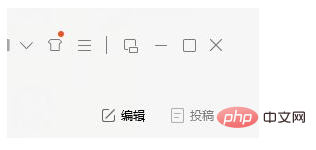
Ensuite, nous cliquons sur le menu principal, et vous pouvez voir que certaines fonctions sont apparues, notamment le transfert de chansons vers des appareils, le transcodage audio, la production de sonneries, etc. Ici, nous choisissons le transcodage audio.
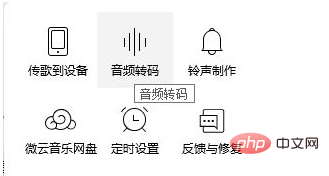
Après avoir cliqué sur le transcodage audio, à ce moment-là, nous arrivons à l'interface de conversion audio. Dans l'interface de conversion audio, vous pouvez voir que l'ajout de chansons, l'importation de CD. , en effaçant Découvrez ces fonctionnalités. Ici, nous choisissons d'ajouter des chansons, et nous cliquons sur Ajouter des chansons.
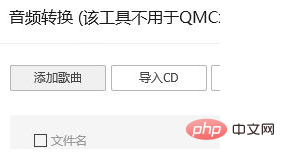
Maintenant, nous trouvons le fichier musical que nous voulons convertir au format MP3 sur l'ordinateur. Ici, le fichier que nous avons trouvé est un fichier musical au format mgg. Ouvrons ce fichier.
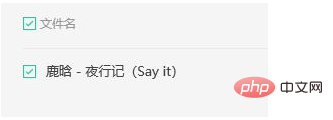
À ce moment, nous pouvons jouer cette chanson dans l'interface de conversion audio.
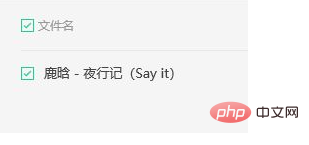
Ensuite, sous l'interface de conversion audio, nous voyons une fonction pour convertir en format. Nous cliquons dessus pour la convertir en flèche vers le bas à droite. De nombreux formats ont sauté le pas et nous avons choisi le format MP3.

Après avoir sélectionné le format MP3, nous devons faire attention à l'emplacement où le fichier est enregistré pour faciliter notre recherche après conversion. Ensuite, nous cliquons ci-dessous pour lancer la conversion.
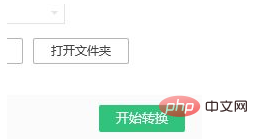
Ensuite, nous pouvons voir que le transcodage commence, et bientôt, nous l'avons transcodé avec succès.
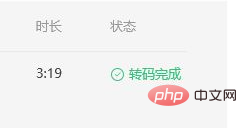
Une fois le transcodage réussi, nous nous rendons à l'emplacement enregistré sur l'ordinateur. Nous pouvons voir que notre musique est au format MP3. De cette façon, nous avons complété la conversion du format MP3 à l'aide de QQ Music.
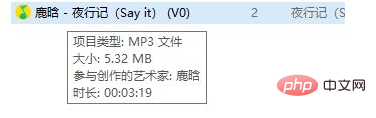
Pour plus de connaissances connexes, veuillez visiter le Site Web PHP chinois !
Ce qui précède est le contenu détaillé de. pour plus d'informations, suivez d'autres articles connexes sur le site Web de PHP en chinois!
Articles Liés
Voir plus- Les établissements de formation PHP enseignent plusieurs frameworks
- Quels sont les établissements de formation d'ingénieur logiciel PHP ?
- Microsoft lance un nouveau système d'exploitation léger vérifié Windows 11, et il pourrait ne pas fonctionner pour vous
- Fichier image Win7 Adresse de téléchargement du système du site Web officiel de Microsoft
- Les Apple Watch Series 9 et Ultra 2 augmentent considérablement l'espace de stockage de 2 fois

